¿Cómo puedo alargar un cuello en Photoshop?
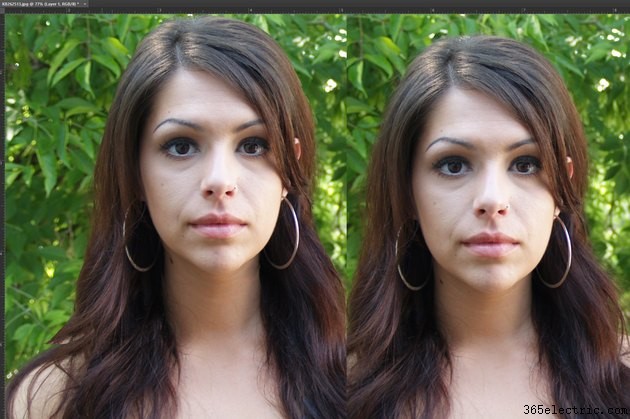
Tanto si desea hacerse una pulgada extra más alto, como si está creando algún tipo de híbrido exótico, jirafa-alienígena-humano, puede alargar un cuello a cualquier tamaño que necesite en Photoshop CC 2014. Para obtener los mejores resultados, seleccione un alto -definición foto. Estirar el cuello es en realidad la parte fácil de este proceso. Asegurarse de que el fondo y especialmente la cara no se distorsionen también requiere un poco de paciencia y cuidado.
Paso 1
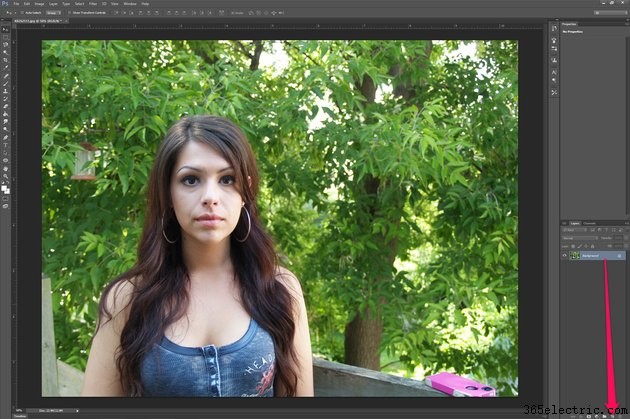
Abre tu foto en Photoshop. Duplica la capa de la foto (la capa "Fondo" si es un JPG) arrastrándola al botón "Nueva capa" en la parte inferior del panel Capas.
Paso 2
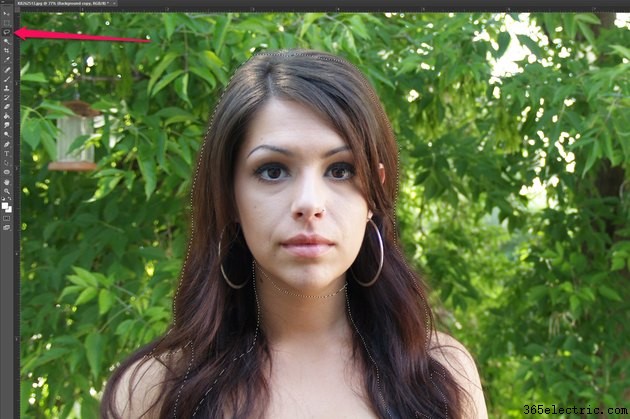
Seleccione la "Herramienta Lazo" de la Caja de herramientas y arrástrela alrededor de la cara y el cabello de la modelo. Está bien si obtienes algo del cuello debajo de la barbilla. Si olvida un lugar, seleccione la "Herramienta de varita mágica" de la caja de herramientas, mantenga presionada la tecla "Shift" y haga clic en el lugar que se perdió.
Paso 3
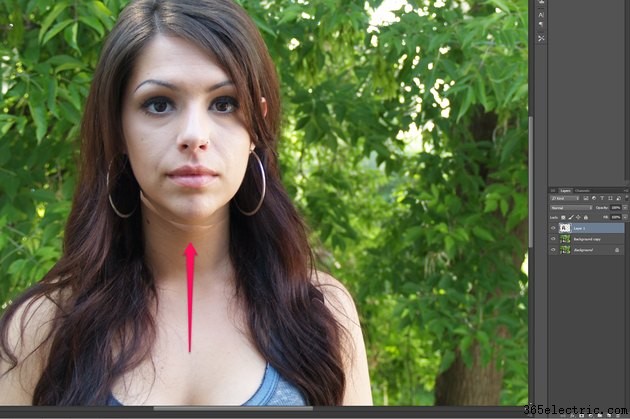
Presiona "Ctrl-C" para copiar la cabeza y "Ctrl-V" para pegarla en la imagen como una nueva capa. Presiona la tecla "Flecha arriba" para empujar la cabeza hasta la posición deseada.
Paso 4

Seleccione la capa "Copia de fondo" y trace un área amplia alrededor del cuello, incluida la parte inferior de la cara y la parte superior del cofre. Presione "Ctrl-C" y "Ctrl-V" para copiar y pegar la selección en una nueva capa.
Paso 5
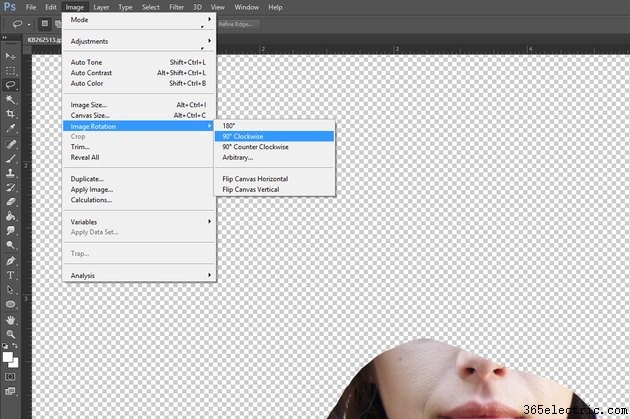
Seleccione "Rotación de imagen" en el menú Imagen y luego gire la imagen 90 grados en el sentido de las agujas del reloj. Esto prepara el cuello para la herramienta Empujar hacia la izquierda del filtro Liquify.
Paso 6
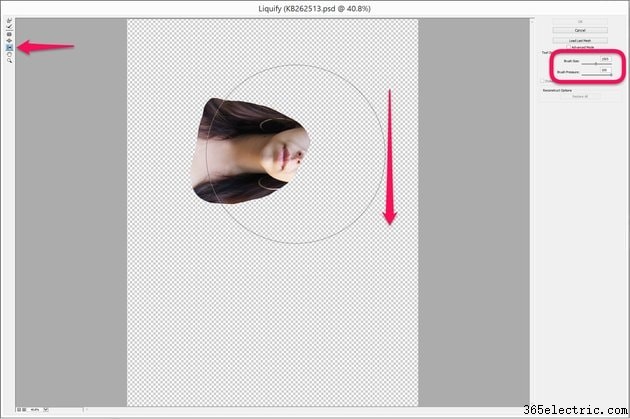
Haz clic en el menú "Filtro" y selecciona "Licuar". Seleccione la "Herramienta Empuje hacia la izquierda" en el filtro Licuar y ajuste el pincel para que sea al menos tan ancho como el largo del cuello. Centre la herramienta sobre la cara y arrástrela hacia abajo. Esto empuja la cara hacia la derecha, estirando el cuello. Use movimientos cortos y repita el proceso hasta que el cuello sea tan largo como desee. Por supuesto, si giraste la imagen para que la cara esté a la derecha, arrastra el cursor hacia arriba para empujar los píxeles hacia la derecha.
Paso 7
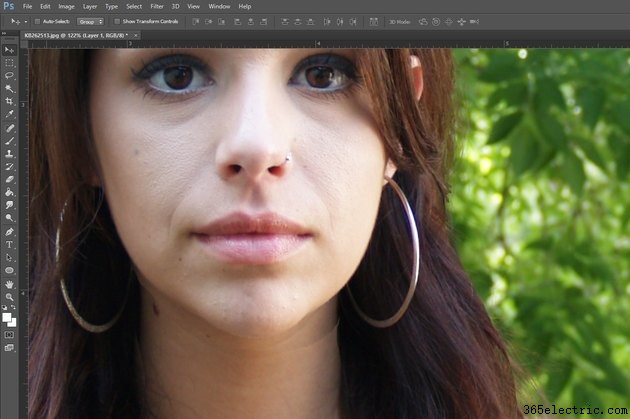
Seleccione "Rotación de imagen" en el menú Imagen y gire la imagen hacia atrás 90 grados en sentido contrario a las agujas del reloj. Haga zoom en el cuello y el cabello de la modelo, examinándolo en busca de líneas causadas por la superposición de la capa de la cara con la capa del cuello estirada.
Paso 8
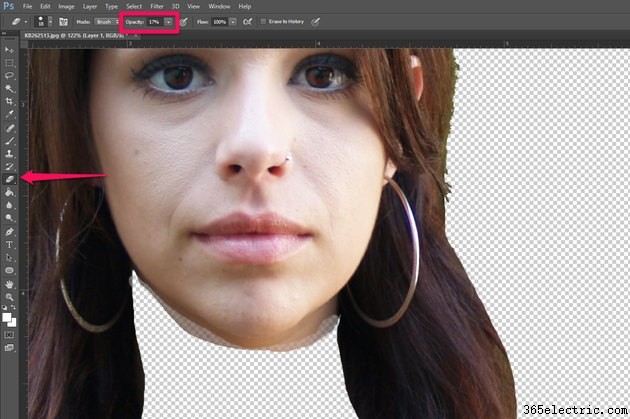
Seleccione la "Herramienta Borrador" de la Caja de Herramientas y cambie su opacidad en la barra de Opciones a cualquier cantidad entre 10 y 20 por ciento. Arrastre la herramienta sobre el borde de la capa de la cara. Si es necesario, también puede usar la "Herramienta para difuminar" o la "Herramienta para desenfocar" para reducir las líneas visibles entre las capas del cuello o el cabello.
Paso 9
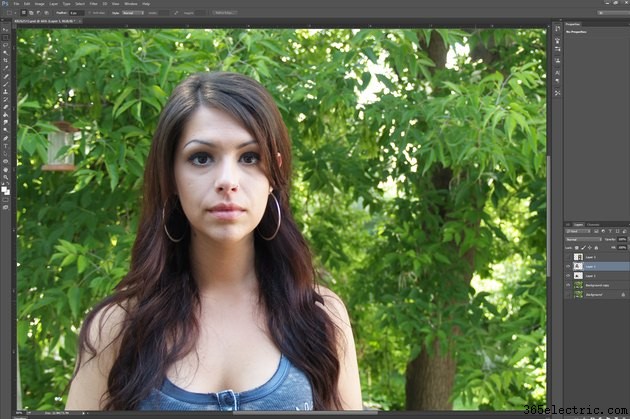
Acerque y aleje la foto para asegurarse de que se vea realista, haciendo los cambios necesarios con la herramienta Borrador, la herramienta Difuminar o la herramienta Desenfocar. Guarde la imagen con un nuevo nombre de archivo.
Consejo
Si bien es posible estirar un cuello usando la opción "Escala" o la opción "Transformación libre" en el menú Editar, el filtro Licuar generalmente hace un mejor trabajo al mantener intactos la textura y el tono de la piel.
- ·Cómo crear texto circular con Photoshop
- ·Cómo utilizar la herramienta de clonación en Adobe Photoshop
- ·Cómo usar la herramienta Deformar en Photoshop
- ·Cómo mover un trazado en Photoshop
- ·Cómo usar la herramienta de desenfoque de Photoshop
- ·Cómo usar Photoshop para Mac
- ·Cómo rellenar en Photoshop
- ·Cómo hacer líneas curvas en Photoshop
